今回は「iCloudミュージックライブラリ」と「iTunesの既存のプレイリストの同期」を両立させる手順を解説します。
iOS8.4でミュージックアプリに、iCloudの新たなサービスiCloudミュージックライブラリが加わりました。
Apple Musicの音楽をミュージックアプリのMy Musicに登録するのに必須となっている同機能ですが、設定の手順によってはiTunesにある既存のプレイリストが正常に同期されずに、ミュージックアプリからお気に入りのプレイリストが消える場合があります。
※ iCloud自体の仕様が複雑な為、使用している端末の設定によっては予期せぬトラブル(プレイリストの消失、音楽の消失など)が生じる”可能性”があります。
記事の手順を進めて、万が一何らかの損失や損害が起きたとしても一切の責任を負いかねるので、必ず事前にバックアップを取った上で自己責任で手順を進めて下さい。
iCloudミュージックライブラリと既存プレイリストの両立
検証環境と目標
今回検証に使用したiPhoneとiTunesのバージョンや設定は以下の通りです。
機種と各種バージョン情報
- iPhone6 Plus
- iOS8.4
- iTunes 12.2.0.145
- OS X Yosemite 10.10.4
iCloudミュージックライブラリの設定状態
- PC(iTunes)側:iCloudミュージックライブラリが有効の状態。
(iTunesのメニュー → 環境設定 → 一般 → iCloudミュージックライブラリ がチェック状態) - iPhone側:iCloudミュージックライブラリが有効状態。
(設定 → ミュージック → iCloudミュージックライブラリ のトグルがオンの状態)
目標
iTunesにある既存のプレイリストをiPhoneと同期を行い、Apple Musicの音楽をMy Musicに登録出来る(iCloudミュージックライブラリが有効)状態にする。
実際にプレイリストとiCloudミュージックライブラリの両立が出来た手順
iPhoneの「設定」→「ミュージック」→「iCloudミュージックライブラリ」をオフ → 「オフにする」の順に進めてください。
※ この時点で一度Apple Musicからダウンロードした音楽が一度再生できなくなります。
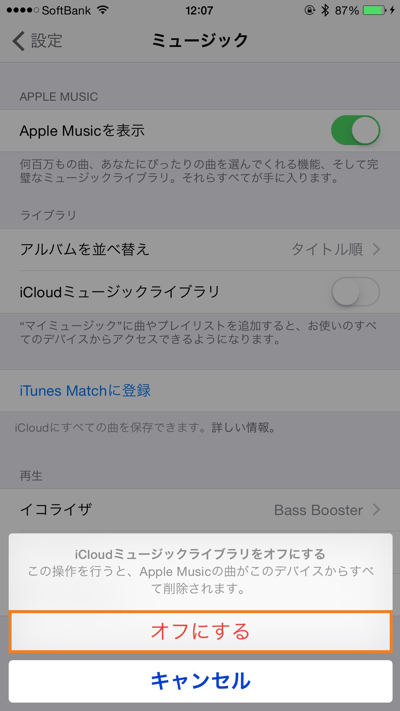
iPhoneのミュージックライブラリがオンの状態だと、iTunesでiPhoneのミュージックを開くと、以下の画像のように同期の選択が一切できません。
なお、iTunes側のiCloudミュージックライブラリはオンのままで構いません。
(もしオフなら、iTunesのメニュー → 環境設定 → 一般 → iCloudミュージックライブラリにチェックを入れて下さい)
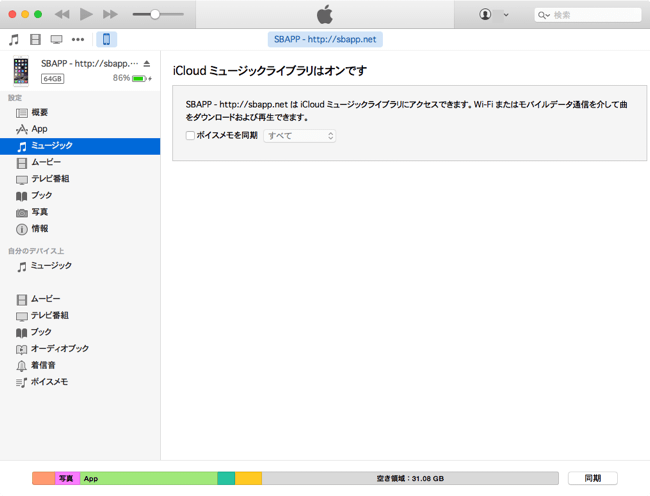
「音楽同期」「選択したプレイリスト、アーティスト、アルバム、およびジャンル」と同期したいプレイリストやアーティストを選択した後、右下にある「同期」をクリック。
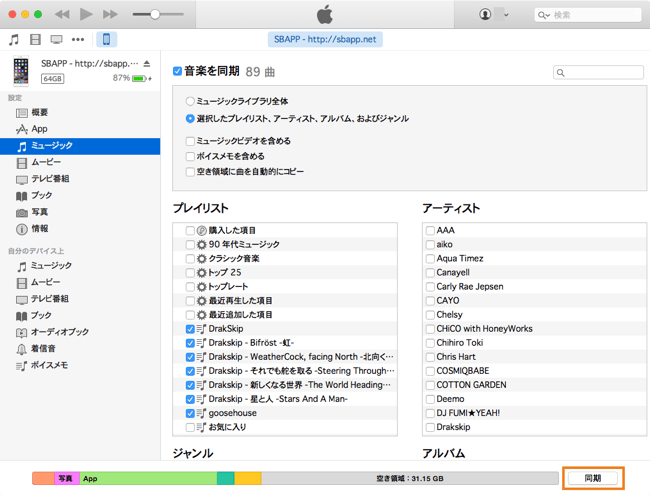
同期が完了したら、iPhoneのミュージックアプリにiTunesで作成したプレイリストが転送されていることを確認してください。
確認後はホームボタンを2度押して、ミュージックアプリ上にスワイプしてタスク上から完全に終了させてください。
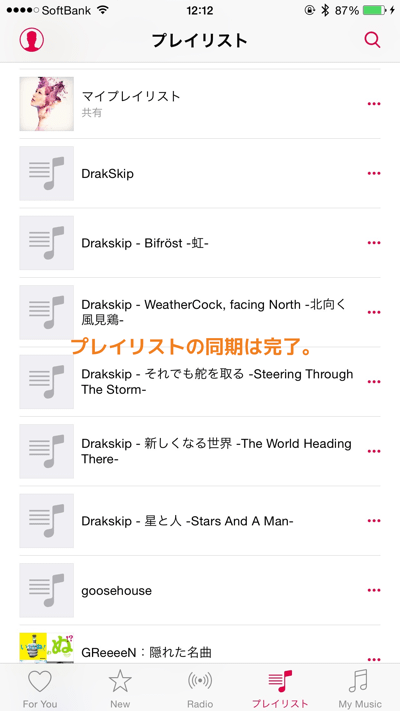
「設定」→「ミュージック」→「iCloudミュージックライブラリ」をオン → 「置き換え」の順にタップ。
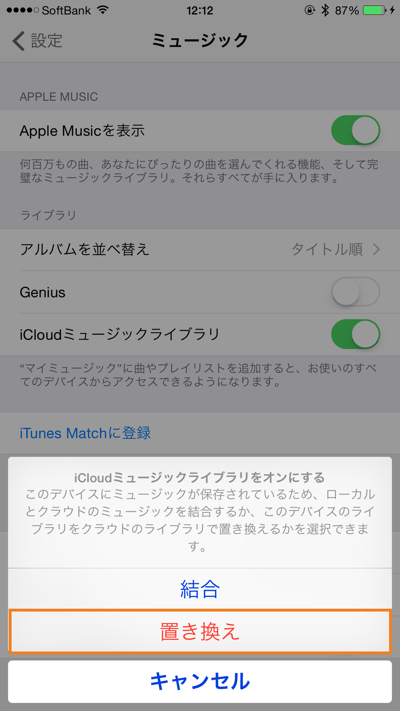
ミュージックアプリを起動するとプレイリストやMy Musicの読み込みが始まります。

iTunesの既存プレイリストもミュージックアプリで聴くことができるようになります。
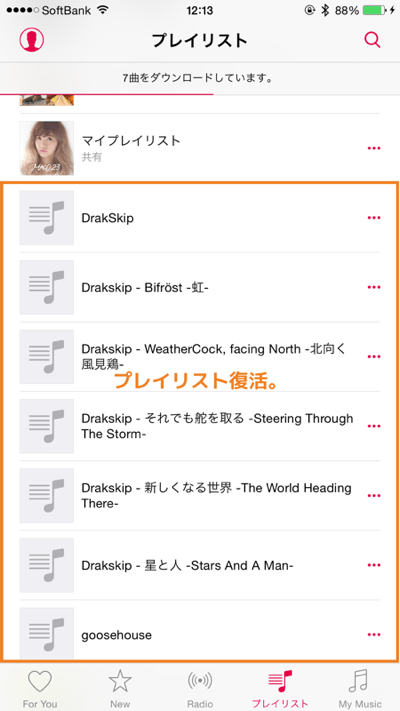
これらの手順を進めると、iTunes側でプレイリストが重複することがあります。
重複したプレイリストは、右クリックして重複分を削除してください。
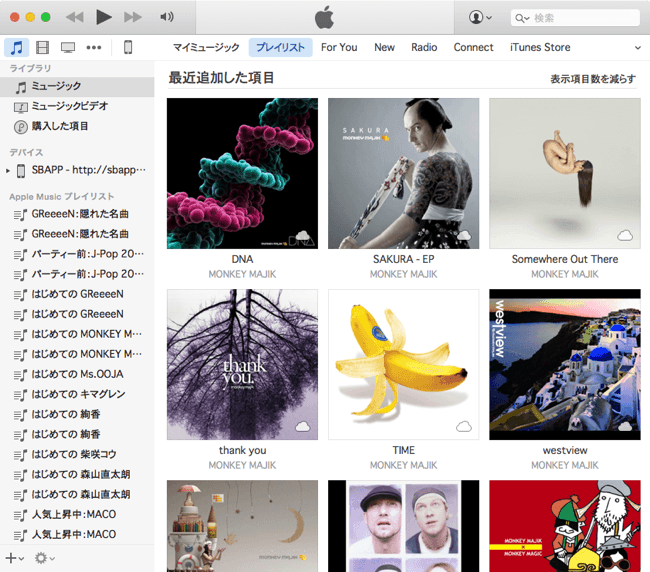
重複したプレイリストを削除後に、iTunesのメニューバーから「ファイル」→「ライブラリ」→「iCloudミュージックライブラリをアップデート」の順にクリックして作業完了です。
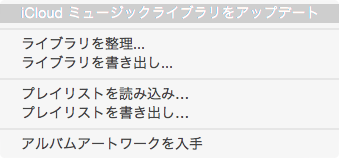
以後はiTunesでプレイリストを作成すると、ネットワーク経由でiPhoneのミュージックアプリにも反映されるようになります。
つぶやき

本当にややこしいですよね。
当初iCloudミュージックライブラリを使い始めた時は、プレイリストが消えていなかったのですが、色々な解説記事を書いている内に気がつけば消失していました。
DRM問題同様少しわかりづらいので、また気が向けば図解でiCloudミュージックライブラリの仕組みを詳しく解説します。






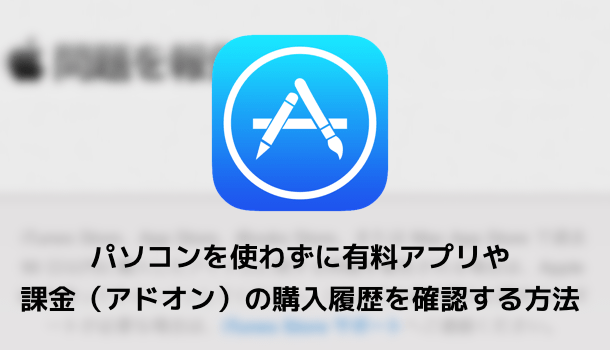
iCloudミュージックライブラリの再設定は「置き換え」ではなくて「結合」じゃないでしょうか?
当記事の手順は「置き換え」で間違えてはいません。
“iCloudミュージックライブラリの設定状態”から実際にプレイリストの同期とApple Musicの利用が出来た手順を掲載しています。
確認の為にも同記事の手順を再度試してみたところ、正常にプレイリストの同期ができることが確認できました。
記事に書いてある手順を試しました。
iTunesのプレイリストにミュージックビデオをアップロードすると、iPhoneにもそのミュージックビデオが表示されるのですが、再生しようとすると「この項目は再生できません」とメッセージが出て、動画のタイトルも灰色の状態です。
ダウンロード完了マークも表示されているのですが、、、
もし原因が分かるようでしたらご教示下さい。
よろしくお願いいたします。
記事のおかげでずっと困っていた同期について解決することができました。
ですが、私も上記のコメントと同様に、「置き換え」ではなく「結合」で成功したので、
もしこの記事を参考にされている途中でうまくいかない方がいましたら
「結合」で挑戦してみると変化があるかもしれません。
この記事に異議があるわけではありませんが、参考までに書かせていただきました。
自分はこの方法だと両立できませんでした。iphone上にはアップルミュージックのファイルのみになってしまいます。同期に何時間もかかるのでもう諦めます。
当時はこの方法で何度か検証した上で掲載したのですが、iOSやiTunesのバージョンアップの影響が出ているのかもしれません。また時間の合間に調査してみます。
最後の最後にMacのプレイリストの重複を消した瞬間、すべての音楽ファイルが消え去りました。なにも表示されません。絶望です。大変ありがとうございました。